Gereedschappen
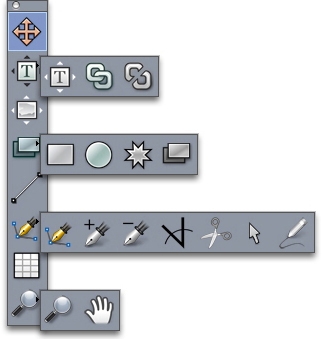
Het Gereedschap-palet
In het Gereedschap-palet treft u de volgende regelaars/knoppen aan:
- Gebruik het verplaatsgereedschap
 om items te selecteren, te verplaatsen, te schalen en een andere vorm te geven (kaders, lijnen, tekstpaden en groepen). Wanneer het verplaatsgereedschap niet is geselecteerd, kunt u op Command/Ctrl drukken om het verplaatsgereedschap tijdelijk te selecteren.
om items te selecteren, te verplaatsen, te schalen en een andere vorm te geven (kaders, lijnen, tekstpaden en groepen). Wanneer het verplaatsgereedschap niet is geselecteerd, kunt u op Command/Ctrl drukken om het verplaatsgereedschap tijdelijk te selecteren.
- Gebruik het tekstinhoudgereedschap
 voor het tekenen van tekstkaders en te werken met tekst in kaders.
voor het tekenen van tekstkaders en te werken met tekst in kaders.
- Gebruik het illustratie-inhoudgereedschap
 voor het tekenen van illustratiekaders en te werken met illustraties in kaders.
voor het tekenen van illustratiekaders en te werken met illustraties in kaders.
- Gebruik het verbindgereedschap
 om tekstkaders met elkaar te verbinden.
om tekstkaders met elkaar te verbinden.
- Gebruik het verbreekgereedschap
 om tekstkaders te verbreken.
om tekstkaders te verbreken.
- Gebruik het rechthoekig-kadergereedschap
 om een rechthoekig kader te maken. Wilt u een vierkant kader, dan houdt u de Shift-toets ingedrukt terwijl u het kader tekent.
om een rechthoekig kader te maken. Wilt u een vierkant kader, dan houdt u de Shift-toets ingedrukt terwijl u het kader tekent.
- Gebruik het ovaal-kadergereedschap
 om een ovaal kader te maken. Wilt u een cirkelvormig kader, dan houdt u de Shift-toets ingedrukt terwijl u het kader tekent.
om een ovaal kader te maken. Wilt u een cirkelvormig kader, dan houdt u de Shift-toets ingedrukt terwijl u het kader tekent.
- Gebruik het Composition Zones-gereedschap
 om een Composition Zones-kader te maken.
om een Composition Zones-kader te maken.
- Gebruik het stervormig-kadergereedschap
 om een stervormig kader te maken.
om een stervormig kader te maken.
- Gebruik het lijngereedschap
 om rechte diagonale lijnen onder elke denkbare hoek te maken. Wilt u een lijnhoek beperken tot 45 graden, dan houdt u tijdens het tekenen van de lijn de Shift-toets ingedrukt.
om rechte diagonale lijnen onder elke denkbare hoek te maken. Wilt u een lijnhoek beperken tot 45 graden, dan houdt u tijdens het tekenen van de lijn de Shift-toets ingedrukt.
- Gebruik het Bézier-gereedschap
 om Bézier-lijnen en -kaders te maken. Wilt u een lijnhoek beperken tot 45 graden, dan houdt u tijdens het tekenen van de lijn de Shift-toets ingedrukt.
om Bézier-lijnen en -kaders te maken. Wilt u een lijnhoek beperken tot 45 graden, dan houdt u tijdens het tekenen van de lijn de Shift-toets ingedrukt.
- Gebruik het punt toevoegen-gereedschap
 om een punt toe te voegen aan een willekeurig type pad. Als u een punt toevoegt aan een kader met inhoud wordt dat kader automatisch een Bézier-item.
om een punt toe te voegen aan een willekeurig type pad. Als u een punt toevoegt aan een kader met inhoud wordt dat kader automatisch een Bézier-item.
- Gebruik het punt verwijderen-gereedschap
 om een punt te verwijderen uit een willekeurig type pad.
om een punt te verwijderen uit een willekeurig type pad.
- Gebruik het converteer punt-gereedschap
 om hoekpunten automatisch te converteren naar curvepunten en curvepunten naar hoekpunten. Klik en sleep om de positie van een punt, de curve van een gebogen lijnsegment of de positie van een recht lijnsegment te wijzigen. Selecteer dit gereedschap en klik op een rechthoekig kader of op een rechte lijn om het item te converteren naar een Bézier-kader c.q. -lijn.
om hoekpunten automatisch te converteren naar curvepunten en curvepunten naar hoekpunten. Klik en sleep om de positie van een punt, de curve van een gebogen lijnsegment of de positie van een recht lijnsegment te wijzigen. Selecteer dit gereedschap en klik op een rechthoekig kader of op een rechte lijn om het item te converteren naar een Bézier-kader c.q. -lijn.
- Gebruik het schaargereedschap
 om een item op te knippen in aparte paden.
om een item op te knippen in aparte paden.
- Gebruik het puntselectiegereedschap
 om curves en punten te selecteren, zodat u deze kunt verplaatsen of wissen. Houd de Shift-toets ingedrukt en klikt om meerdere punten tegelijk te selecteren. Option-klik/Alt-klik op een punt om deze symmetrisch te maken.
om curves en punten te selecteren, zodat u deze kunt verplaatsen of wissen. Houd de Shift-toets ingedrukt en klikt om meerdere punten tegelijk te selecteren. Option-klik/Alt-klik op een punt om deze symmetrisch te maken.
- Gebruik het vrije-lijngereedschap
 om een lijn of kader in elke gewenste vorm te tekenen. Als u een vrij kader niet sluit, blijft het een lijn. Druk op Option/Alt om een dergelijk kader automatisch te sluiten.
om een lijn of kader in elke gewenste vorm te tekenen. Als u een vrij kader niet sluit, blijft het een lijn. Druk op Option/Alt om een dergelijk kader automatisch te sluiten.
- Gebruik het tabellengereedschap
 om een tabel te maken.
om een tabel te maken.
- Gebruik het zoomgereedschap
 om de documentweergave te vergroten of te verkleinen.
om de documentweergave te vergroten of te verkleinen.
- Gebruik het panoramagereedschap
 om de actieve opmaak opnieuw te positioneren.
om de actieve opmaak opnieuw te positioneren.
Opmerking: Nadat u een kader hebt getekend, selecteert u het tekstinhoudgereedschap  of het illustratie-inhoudgereedschap
of het illustratie-inhoudgereedschap  , afhankelijk van hetgeen u in dat kader wilt hebben. U kunt ook gebruikmaken van toetsopdrachten om het type kaderinhoud aan te geven: Houd de T-toets ingedrukt om aan te geven dat het om illustratie-inhoud gaat of op de R-toets om aan te geven dat het om tekstinhoud gaat.
, afhankelijk van hetgeen u in dat kader wilt hebben. U kunt ook gebruikmaken van toetsopdrachten om het type kaderinhoud aan te geven: Houd de T-toets ingedrukt om aan te geven dat het om illustratie-inhoud gaat of op de R-toets om aan te geven dat het om tekstinhoud gaat.
 of het illustratie-inhoudgereedschap
of het illustratie-inhoudgereedschap  , afhankelijk van hetgeen u in dat kader wilt hebben. U kunt ook gebruikmaken van toetsopdrachten om het type kaderinhoud aan te geven: Houd de T-toets ingedrukt om aan te geven dat het om illustratie-inhoud gaat of op de R-toets om aan te geven dat het om tekstinhoud gaat.
, afhankelijk van hetgeen u in dat kader wilt hebben. U kunt ook gebruikmaken van toetsopdrachten om het type kaderinhoud aan te geven: Houd de T-toets ingedrukt om aan te geven dat het om illustratie-inhoud gaat of op de R-toets om aan te geven dat het om tekstinhoud gaat.Opmerking: Zie “Bézier-kaders maken” en “Bézier-lijnen maken” voor meer informatie over Bézier-kaders en Bézier-lijnen.
Opmerking: Als u tekst wilt toevoegen aan een lijn of pad, selecteert u het tekstinhoudgereedschap  en dubbelklikt u op de lijn of op het pad.
en dubbelklikt u op de lijn of op het pad.
 en dubbelklikt u op de lijn of op het pad.
en dubbelklikt u op de lijn of op het pad.Opmerking: Zie “Een Composition Zones-item maken” voor meer informatie over Composition Zones.
Opmerking: Gebruikers van Windows kunnen het Gereedschap-palet (Vensters-menu) zowel horizontaal als verticaal weergeven. Wilt u het palet horizontaal weergeven, dan Ctrl+dubbelklikt u op de titelbalk.
Toetsopdrachten voor gereedschappen
Wanneer er geen tekstkader of tekstpad actief is, kunt u met behulp van de volgende toetsopdrachten snel heen en weer schakelen tussen de verschillende gereedschappen:
- Verplaatsgereedschap: V
- Tekstinhoudgereedschap: T (druk op de Escape-toets om het a
ctieve tekstkader te deselecteren zodat u een andere gereedschap kunt kiezen) - Verbind tekstgereedschap: T
- Verbreek tekstgereedschap: T
- Illustratie-inhoudgereedschap: R
- rechthoekig-kadergereedschap: B
- Ovaal-kadergereedschap: B
- Starburst-gereedschap: B
- Composition Zones-gereedschap: B
- Lijngereedschap: L
- Bézier-pen-gereedschap: P
- Punt toevoegen-gereedschap: P
- Punt verwijderen-gereedschap: P
- punt converteren-gereedschap: P
- Schaargereedschap: P
- Punt selecteren-gereedschap: P
- vrije-lijngereedschap: P
- tabellengereedschap: G
- Zoomgereedschap: Z
- Panoramagereedschap: X
Hoofdonderwerp: De gebruikersinterface